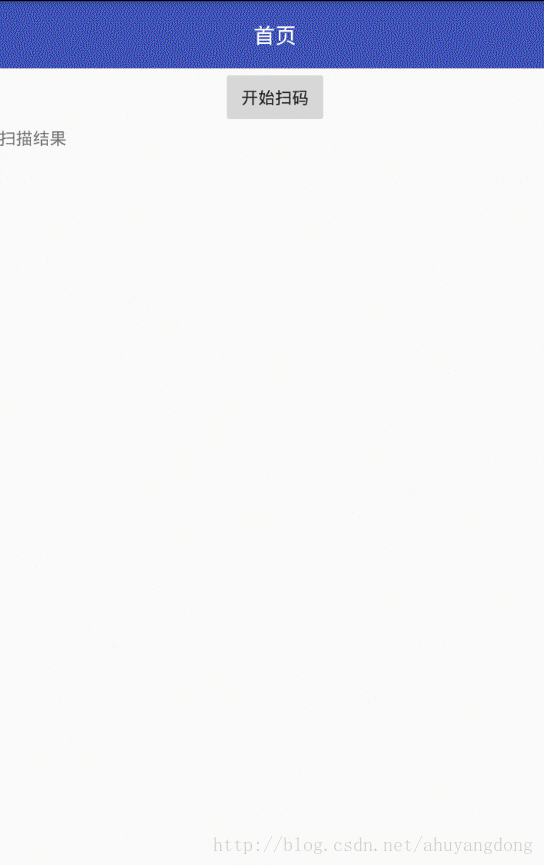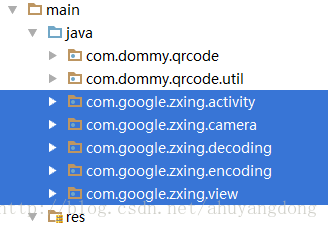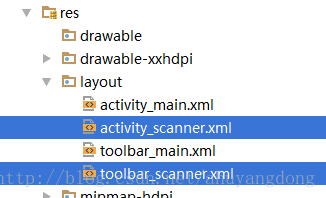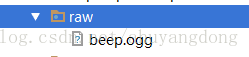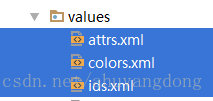1、效果预览
先上图展示效果(模拟器没有摄像头,录出来效果不好,将就看)
2、集成步骤
1、拷贝本项目demo中的com.google.zxing5个包引入到自己的项目中。
2、拷贝本项目demo中的布局activity_scanner.xml和toolbar_scanner.xml
3、拷贝资源目录raw至本项目中,beep.ogg是扫描成功时的提示音。
4、拷贝或合并文件内容attrs.xml/colors.xml/ids.xml三个文件。
5、build.gradle文件中添加引用
compile 'com.google.zxing:core:3.3.0'
6、修改R文件引用路径
修改以下4个文件中的R文件引用地址,引用本项目的R。
com.google.zxing.activity.CaptureActivity
com.google.zxing.decoding.CaptureActivityHandler
com.google.zxing.decoding.DecodeHandler
com.google.zxing.view.ViewfinderView
集成部分到此结束,下面看一下如何实现功能。
权限配置
AndroidManifest.xml中添加权限申请代码:
<uses-permission android:name="android.permission.INTERNET" /> <!-- 网络权限 --> <uses-permission android:name="android.permission.VIBRATE" /> <!-- 震动权限 --> <uses-permission android:name="android.permission.CAMERA" /> <!-- 摄像头权限 --> <uses-feature android:name="android.hardware.camera.autofocus" /> <!-- 自动聚焦权限 -->
注册CaptureActivity:
<application... <activity android:name="com.google.zxing.activity.CaptureActivity"/> </application>
Android6.0之后Camera需要加入动态权限申请代码,在下面的实现部分会给出。
功能实现
完成上述集成之后,通过调用CaptureActivity就可以实现扫码功能。
MainActivity源码部分:
public class MainActivity extends AppCompatActivity implements View.OnClickListener { Button btnQrCode; // 扫码 TextView tvResult; // 结果 @Override protected void onCreate(Bundle savedInstanceState) { super.onCreate(savedInstanceState); setContentView(R.layout.activity_main); initView(); } private void initView() { btnQrCode = (Button) findViewById(R.id.btn_qrcode); btnQrCode.setOnClickListener(this); tvResult = (TextView) findViewById(R.id.txt_result); } // 开始扫码 private void startQrCode() { if (ContextCompat.checkSelfPermission(this, Manifest.permission.CAMERA) != PackageManager.PERMISSION_GRANTED) { if (ActivityCompat.shouldShowRequestPermissionRationale(this, Manifest.permission.CAMERA)) { Toast.makeText(MainActivity.this, "请至权限中心打开本应用的相机访问权限", Toast.LENGTH_LONG).show(); } // 申请权限 ActivityCompat.requestPermissions(MainActivity.this, new String[]{Manifest.permission.CAMERA}, Constant.REQ_PERM_CAMERA); return; } // 二维码扫码 Intent intent = new Intent(MainActivity.this, CaptureActivity.class); startActivityForResult(intent, Constant.REQ_QR_CODE); } @Override public void onClick(View view) { switch (view.getId()) { case R.id.btn_qrcode: startQrCode(); break; } } @Override protected void onActivityResult(int requestCode, int resultCode, Intent data) { super.onActivityResult(requestCode, resultCode, data); //扫描结果回调 if (requestCode == Constant.REQ_QR_CODE && resultCode == RESULT_OK) { Bundle bundle = data.getExtras(); String scanResult = bundle.getString(Constant.INTENT_EXTRA_KEY_QR_SCAN); //将扫描出的信息显示出来 tvResult.setText(scanResult); } } @Override public void onRequestPermissionsResult(int requestCode, @NonNull String[] permissions, @NonNull int[] grantResults) { super.onRequestPermissionsResult(requestCode, permissions, grantResults); switch (requestCode) { case Constant.REQ_PERM_CAMERA: // 摄像头权限申请 if (grantResults.length > 0 && grantResults[0] == PackageManager.PERMISSION_GRANTED) { // 获得授权 startQrCode(); } else { // 被禁止授权 Toast.makeText(MainActivity.this, "请至权限中心打开本应用的相机访问权限", Toast.LENGTH_LONG).show(); } break; } } }
在发起CaptureActivity前,需要申请动态权限
if (ContextCompat.checkSelfPermission(this, Manifest.permission.CAMERA) != PackageManager.PERMISSION_GRANTED) { // 申请权限 ActivityCompat.requestPermissions(MainActivity.this, new String[]{Manifest.permission.CAMERA}, Constant.REQ_PERM_CAMERA); return; }
申请结果处理在onRequestPermissionsResult方法中,可参考注释。
@Override public void onRequestPermissionsResult(int requestCode, @NonNull String[] permissions, @NonNull int[] grantResults) { super.onRequestPermissionsResult(requestCode, permissions, grantResults); switch (requestCode) { case Constant.REQ_PERM_CAMERA: // 摄像头权限申请 if (grantResults.length > 0 && grantResults[0] == PackageManager.PERMISSION_GRANTED) { // 获得授权 startQrCode(); } else { // 被禁止授权 Toast.makeText(MainActivity.this, "请至权限中心打开本应用的相机访问权限", Toast.LENGTH_LONG).show(); } break; } }
获得扫描结果
zxing的CaptureActivity已经完美的实现了扫码和结果回传,我们只需要在调用方处理返回结果就可以了。
@Override protected void onActivityResult(int requestCode, int resultCode, Intent data) { super.onActivityResult(requestCode, resultCode, data); //扫描结果回调 if (requestCode == Constant.REQ_QR_CODE && resultCode == RESULT_OK) { Bundle bundle = data.getExtras(); String scanResult = bundle.getString(Constant.INTENT_EXTRA_KEY_QR_SCAN); //将扫描出的信息显示出来 tvResult.setText(scanResult); } }
这里使用一个TextView呈现扫码结果。
结语
到这里已经完成了Android扫码功能,并可以通过调用摄像头实时扫码并处理结果,可以在项目中直接使用。感谢相关开源作者的贡献,让我们集成扫码功能如此简单。
Github源码地址: